Crea nuova libreria in Windows 10
Come creare una nuova libreria in Windows 10
Con Windows 7, Microsoft ha introdotto Libraries: una meravigliosa funzionalità della shell Explorer, che consente di raggruppare più cartelle in un'unica vista, anche se si trovano su diversi volumi. Anche la ricerca nelle librerie è molto veloce, perché Windows esegue l'indicizzazione di tutte le posizioni incluse all'interno di una libreria. Ecco diversi modi per creare una nuova libreria in Windows 10.
Annuncio
Ogni volta che pensiamo di organizzare i nostri file in un'unica posizione, creiamo una cartella. Ma sai cosa si può fare se desideriamo unire tutte le nostre cartelle importanti in un unico posto? Bene, vai semplicemente avanti e crea una libreria.
Puoi definire le librerie in Windows 10 come una raccolta virtuale di cartelle che possono migliorare l'esperienza di lavoro dei suoi utenti. Diventa inoltre possibile visualizzare le cartelle situate su volumi diversi raggruppandole in un unico riquadro.
Per impostazione predefinita, Windows 10 viene fornito con le seguenti librerie:
- Documenti
- Musica
- Immagini
- Video
- Rullino fotografico
- Immagini salvate

Nota: se la cartella Librerie non è visibile in Esplora file, vedere l'articolo:
Abilita le librerie nel riquadro di navigazione di Esplora file in Windows 10
Le seguenti librerie sono aggiunte al riquadro di navigazione per impostazione predefinita:
- Documenti
- Musica
- Immagini
- Video

Inoltre, dai un'occhiata come spostare le librerie sopra questo PC in Windows 10.
Oltre alle librerie predefinite, puoi creare una libreria personalizzata per includere le tue cartelle e posizioni preferite. Ecco come si può fare.
Per creare una nuova libreria in Windows 10,
- Naviga verso il tuo Cartella Librerie con Esplora file. Suggerimento: anche se non hai Librerie nel riquadro di navigazione a sinistra, puoi premere i tasti Win + R e digitare shell: Librerie nella casella Esegui. Ulteriori informazioni sulla shell: comandi.

- Fare clic con il tasto destro del mouse sullo spazio vuoto e selezionare Nuovo -> Libreria dal menu di scelta rapida.
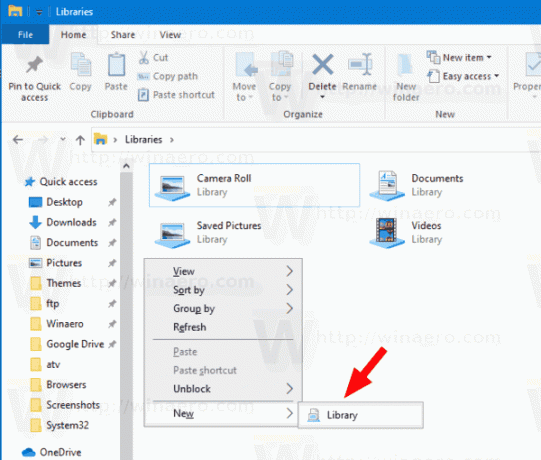
- Digita un nome che desideri per la tua libreria.
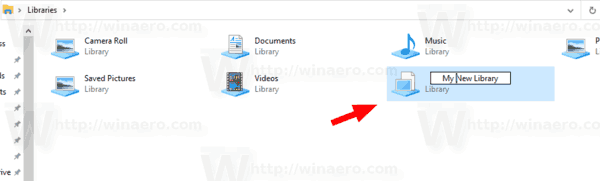
- Fare doppio clic sulla libreria che hai creato. Clicca su Includi cartelle per aggiungerli alla nuova libreria.
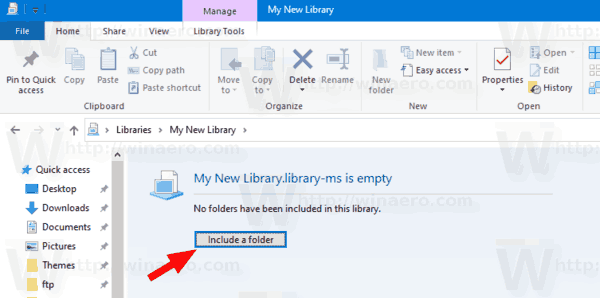
Hai fatto!
C'è un modo alternativo per creare una libreria.
Crea una nuova libreria utilizzando la barra multifunzione di Esplora file
- Passa alla cartella Librerie con Esplora file.
- Clicca sul Casa scheda.
- Selezionare Nuovo elemento > Libreria sotto il Nuovo casella di gruppo.

- Digita un nome che desideri per la tua libreria.
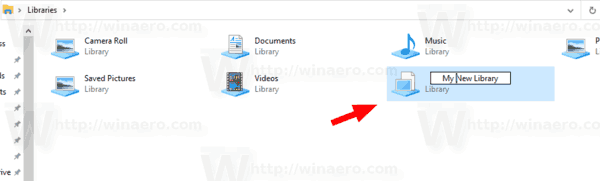
- La nuova libreria è appena stata creata. Fare doppio clic per aprirlo in Esplora file.
- Clicca su Includi cartelle per aggiungerli alla nuova libreria.
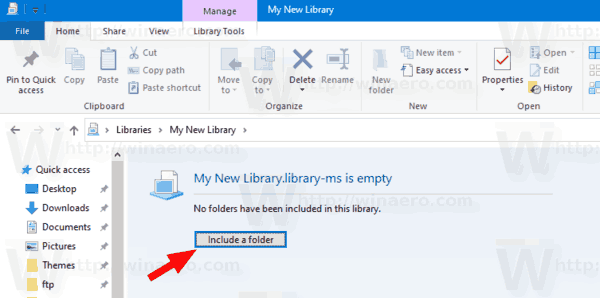
Infine, è possibile creare una nuova libreria direttamente dal menu contestuale in Esplora file utilizzando il pulsante Includi nella libreria menù contestuale.
Crea nuova libreria utilizzando il menu contestuale di Esplora file
- Aprire Esplora file.
- Passa alla cartella che desideri includere in una nuova libreria.
- Fare clic con il pulsante destro del mouse su quella cartella e selezionare Includi nella libreria > Crea una nuova libreria dal menu contestuale.
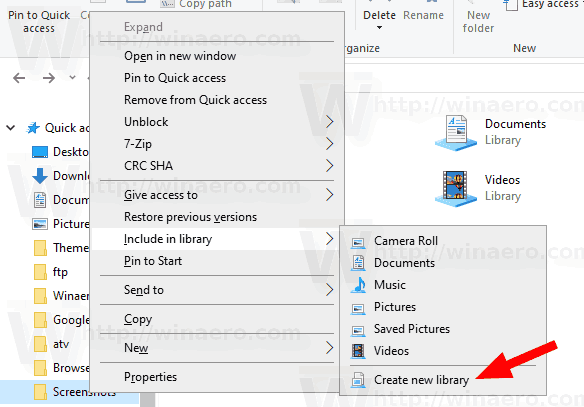
- Verrà creata una nuova libreria con la cartella selezionata inclusa. Il nome sarà lo stesso della cartella inclusa.
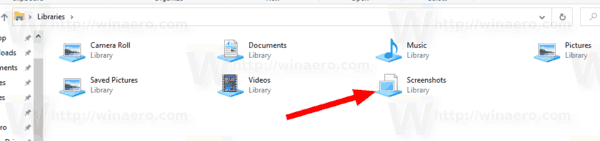
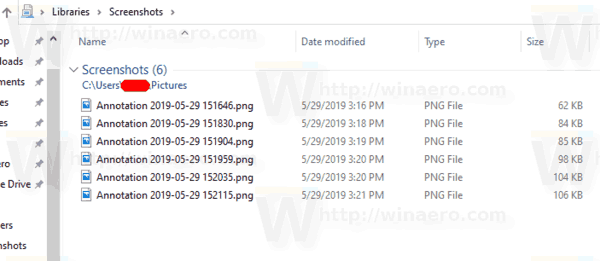
- Tu puoi ora includi più cartelle a quella libreria, se necessario.
Hai fatto!
Nota: Windows 10 consente di aggiungere fino a 50 posizioni a una libreria. È possibile aggiungere un'unità locale a una libreria, un'unità USB esterna o una scheda SD (a partire da Windows 8.1), un percorso di rete (usando Bibliotecario Winaero ma non sarà indicizzato). Non è possibile includere nelle librerie cartelle archiviate su NAS o dispositivi di archiviazione collegati alla rete. Inoltre, non è possibile aggiungere un'unità DVD. Queste sono limitazioni di progettazione.
Articoli Correlati:
- Includi Drive in una libreria in Windows 10
- Ripristina le impostazioni predefinite della libreria in Windows 10
- Rimuovi cartella dalla libreria in Windows 10
- Rinominare la cartella delle librerie in Windows 10
- Cambia l'icona della cartella Librerie in Windows 10
- Aggiungi il menu contestuale Gestisci libreria in Windows 10
- Includi una cartella in una libreria in Windows 10
- Cambia le icone delle librerie predefinite in Windows 10
- Come riordinare le cartelle all'interno di una libreria in Windows 10
- Come cambiare l'icona di una cartella all'interno di una Libreria
- Aggiungi o rimuovi libreria dal riquadro di spostamento in Windows 10
- Imposta la posizione di salvataggio predefinita per la libreria in Windows 10
- Aggiungi l'icona di modifica al menu contestuale della libreria in Windows 10
- Aggiungi Ottimizza libreria per al menu contestuale in Windows 10
- Rimuovi Includi nel menu contestuale della libreria in Windows 10



